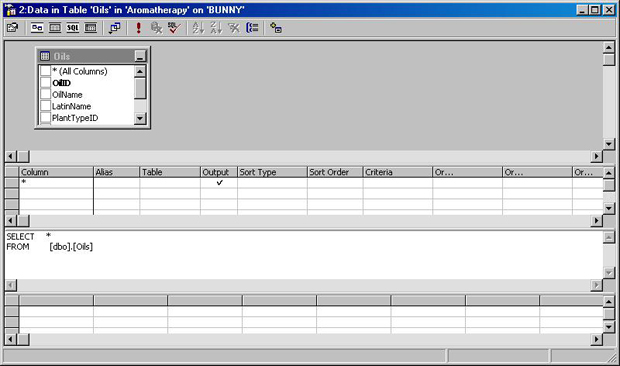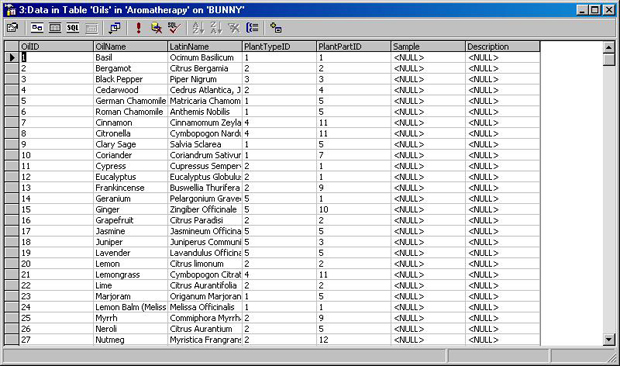Работа с данными
Вы научитесь:
- вставлять строку с использованием оператора INSERT в панели сетки Grid Pane;
- вставлять строку с использованием оператора INSERT в панели SQL Pane;
- вставлять строку, задающую значения для всех столбцов;
- вставлять строку с использованием значений DEFAULT и NULL;
- вставлять несколько строк с использованием оператора INSERT в панели сетки Grid Pane;
- вставлять несколько строк с использованием оператора INSERT в панели SQL Pane.
Понятие об операторе INSERT
Синтаксис оператора INSERT похож на синтаксис оператора SELECT. Его базовая форма имеет следующий вид:
INSERT [INTO] таблица_или_представление [(список_столбцов)] VALUES (список_значений)
Каждый оператор INSERT может модифицировать только одну таблицу или представление. При использовании оператора INSERT для модификации представления следует учитывать следующие ограничения:
- представление не должно содержать функций агрегирования, таких как COUNT или AVG;
- представление не должно содержать операторов TOP, GROUP BY, UNION или DISTINCT;
- представление не должно содержать вычисляемых столбцов;
- представление должно ссылаться на таблицу во фразе FROM;
- оператор INSERT модифицирует столбцы только из одной таблицы.
Список столбцов в операторе INSERT не является обязательным. Если он не указан, оператор INSERT должен включать значения для всех столбцов в таблице или представлении, а порядок их должен соответствовать порядку столбцов в таблице или представлении. Вы можете использовать ключевое слово DEFAULT, чтобы задать для строки значения, установленные по умолчанию.
Если список столбцов присутствует, формат его подобен формату, используемому для списка столбцов в операторе SELECT: имена столбцов отделяются запятыми. Поскольку оператор INSERT может добавлять строку только в одну таблицу, вам нет необходимости использовать идентификатор имени таблицы в имени столбца.
Использование оператора INSERT
Оператор INSERT может быть создан с использованием панели сетки Grid Pane путем задания столбцов, либо с использованием панели SQL Pane путем непосредственного ввода оператора.
Вставка строк с использованием панели сетки Grid Pane
Панель сетки Grid Pane предоставляет самый простой способ создания оператора INSERT, поскольку при этом не требуется запоминать синтаксис оператора.
Вставьте строку с использованием панели сетки Grid Pane
- Перейдите к папке Tables базы данных Aromatherapy, щелкните правой кнопкой мыши на таблице Oils в рабочей панели Details Pane, откройте меню Open Table (Открытие таблицы) и выберите Query (Запрос). Будет открыт конструктор запросов Query Designer с отображением четырех панелей.
Совет. Применение команды Query (Запрос) в меню Open Table (Открытие таблицы) или Open View (Открытие представления) является самым простым способом открыть конструктор запросов Query Designer с отображением всех панелей. Хотя устанавливаемым по умолчанию оператором SQL является SELECT * FROM <таблица_или_представление>, запрос не исполняется, поэтому никакие строки не возвращаются и не показываются.
- Скройте панель SQL Pane
 и панель результатов Results Pane.
и панель результатов Results Pane.
- Щелкните на кнопке Change Query Type (Изменить тип запроса)
 в панели инструментов конструктора запросов и выберите Insert Into (Вставить в) из списка. Конструктор запросов Query Designer изменит вид панели сетки Grid Pane, чтобы она отображала только ячейки Column и New Value.
в панели инструментов конструктора запросов и выберите Insert Into (Вставить в) из списка. Конструктор запросов Query Designer изменит вид панели сетки Grid Pane, чтобы она отображала только ячейки Column и New Value.
- Добавьте столбец OilName в панели сетки Grid Pane и установите для New Value значение 'InsertFromGrid'.
- Нажмите кнопку Run (Выполнить)
 в панели инструментов конструктора запросов, чтобы исполнить запрос. Конструктор запросов Query Designer отобразит сообщение, подтверждающее, что в таблицу добавлена одна строка.
в панели инструментов конструктора запросов, чтобы исполнить запрос. Конструктор запросов Query Designer отобразит сообщение, подтверждающее, что в таблицу добавлена одна строка.
- Нажмите ОК, чтобы закрыть окно сообщения. Не закрывая конструктор запросов Query Designer, откройте новое представление таблицы Oils, щелкнув правой кнопкой мыши на таблице Oils в рабочей панели Details Pane, указав на Open Table (Открытие таблицы) и выбрав Return All Rows (Показать все строки). Откроется новый экземпляр конструктора запросов, в котором будут отображены все строки из таблицы Oils.
- Осуществите прокрутку до конца таблицы, чтобы убедиться, что новая строка добавлена.
Внимание! Значение OilID в вашей базе данных может не совпадать с представленным здесь. Помните, что столбец OilID был определен в качестве идентификационного столбца. Идентификационные столбцы в SQL Server гарантированно являются уникальными, но они не обязательно располагаются в последовательном порядке.